SolidWorks如何画学生创意桌椅
1、以下说明内容,匀直接说使用的操作功能,其他都不多做说明,大家都明白的。首先使用拉伸、孔功能,画出如下图所示的图形:


2、然后使用扫描、阵列、镜像功能,画出如下图所示的图形:

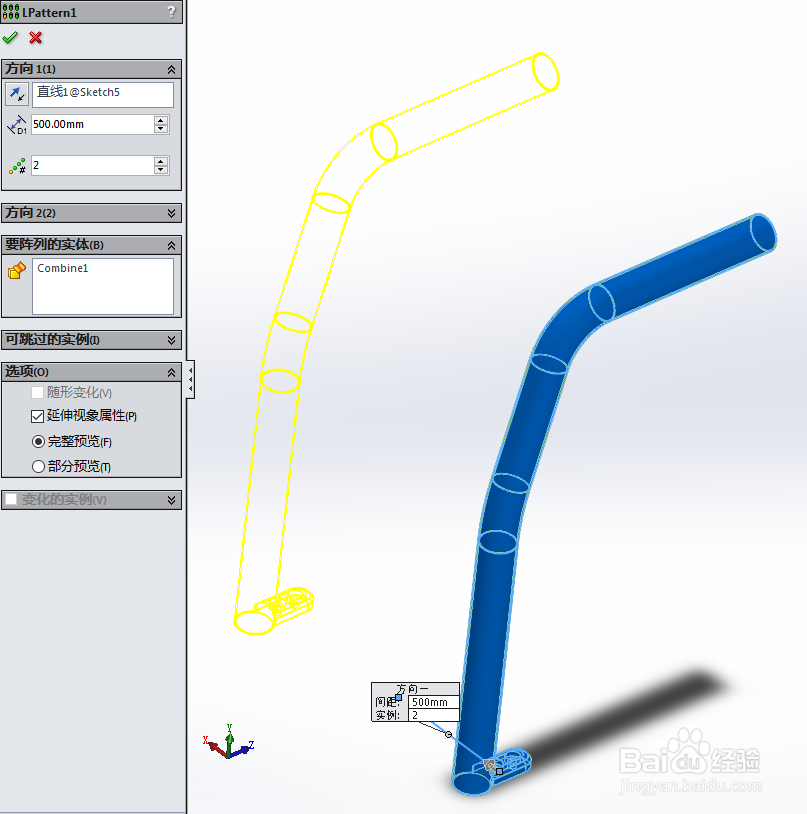
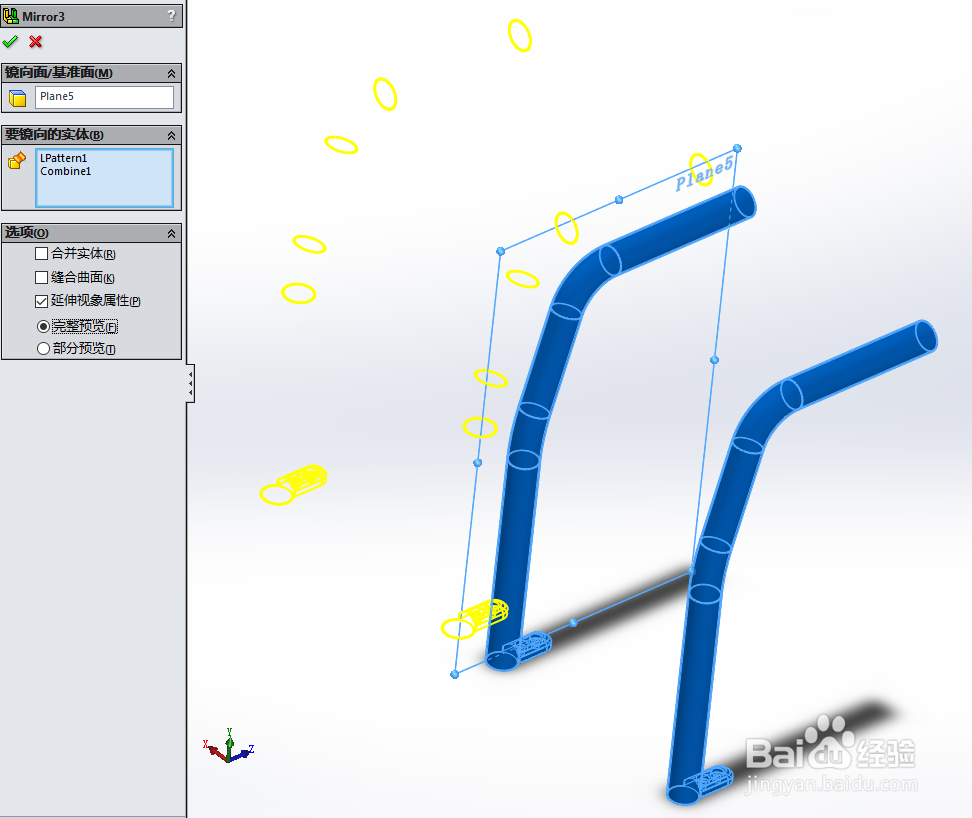
3、然后使用拉伸功能,画出如下图所示的图形:

4、然后使用扫描、镜像功能,画出如下图所示的图形:
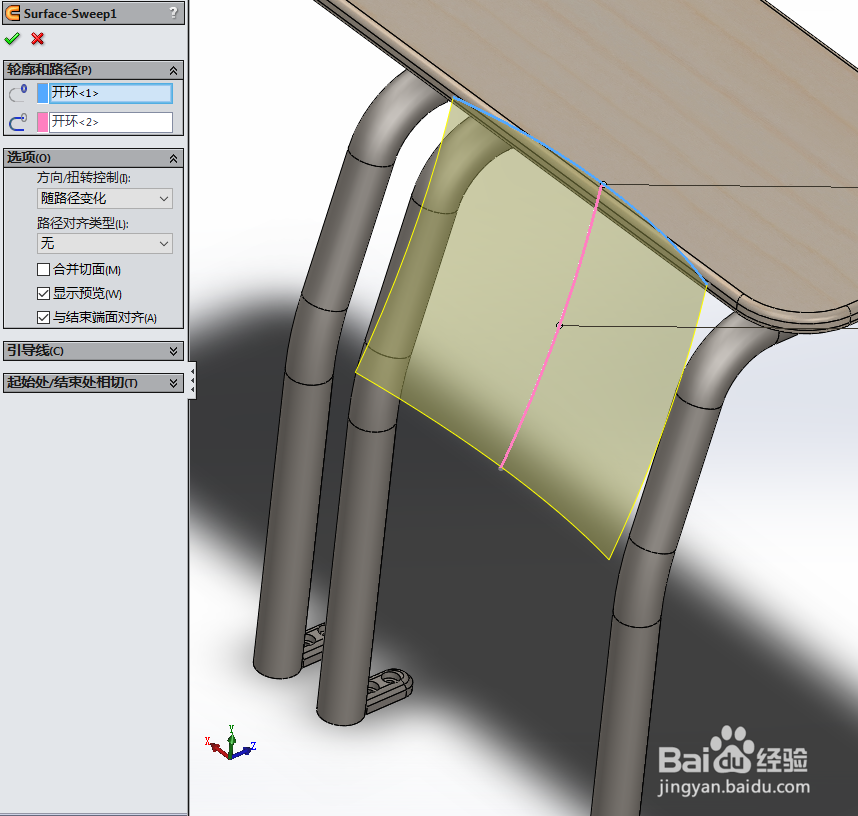

5、然后使用拉伸、孔、镜像功能,画出如下图所示的图形:



6、然后使用扫描、阵列功能,画出如下图所示的图形:


7、然后使用拉伸、镜像功能,画出如下图所示的图形:


8、然后使用加厚1功能,画出如下图所示的图形:

9、然后使用切除功能,画出如下图所示的图形:
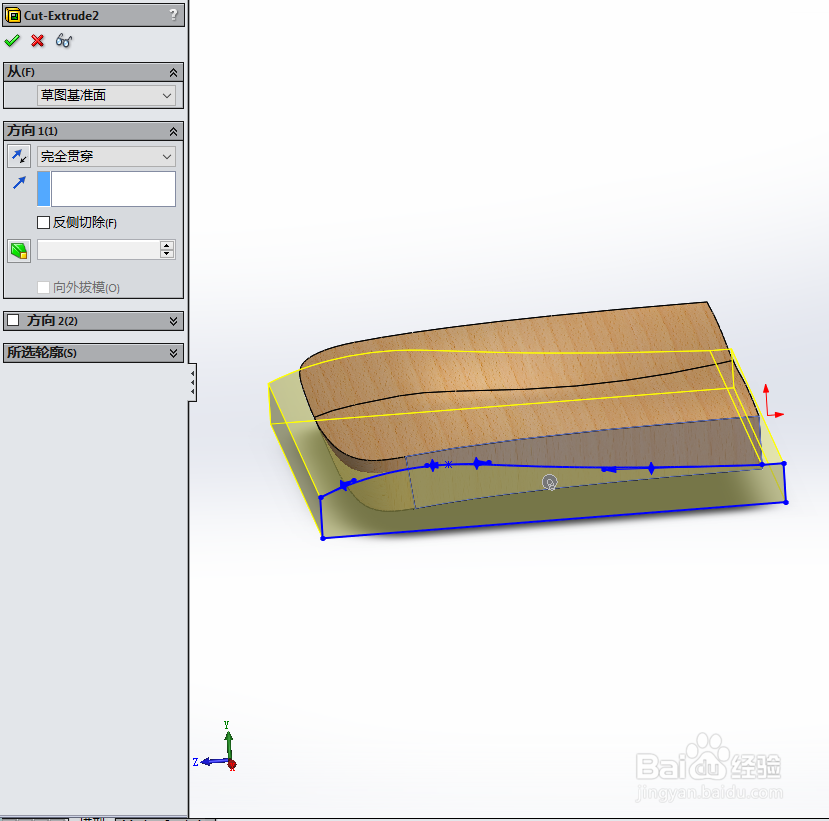
10、然后使用切除、镜像功能,画出如下图所示的图形:


11、完成各大部分的零件建模,如下图所示的图形:



12、然后使用使用装配体进行组合,画出如下图所示的图形:





13、最后使用渲染功能,画出如下图所示的图形:


